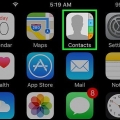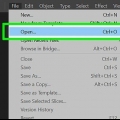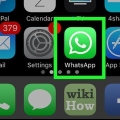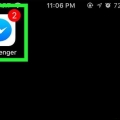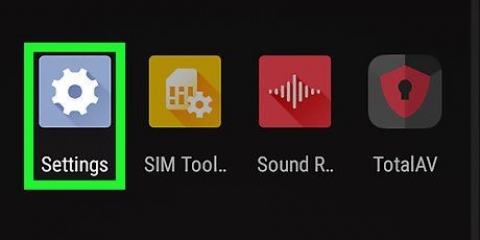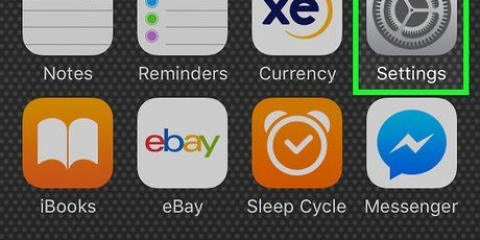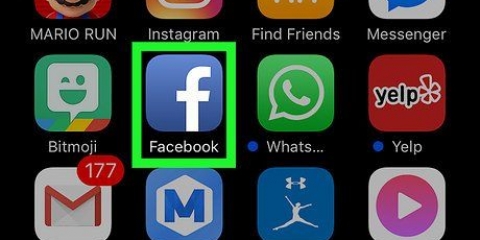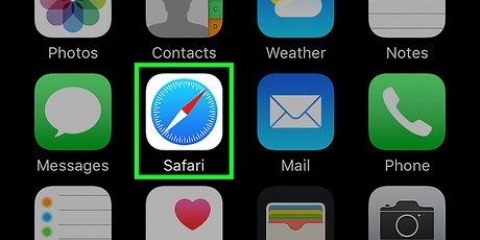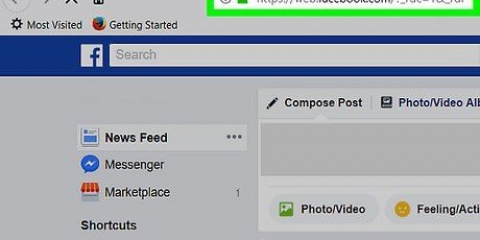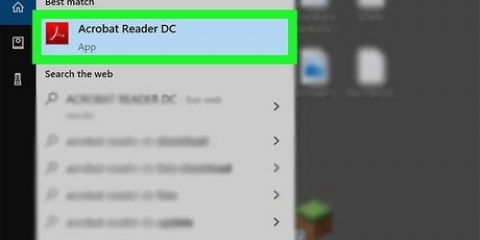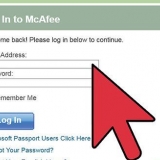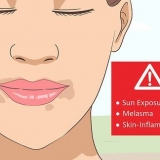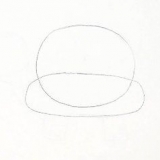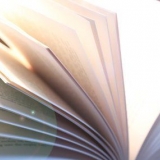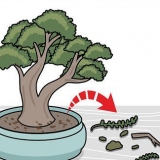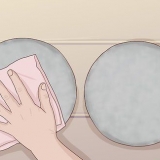Stryg ned to gange fra toppen af skærmen. Trykke på Rul ned til IS flise. Tryk og træk IS til det mørke område af menuen øverst på skærmen.
Dette er kun muligt med Samsungs Kontakter-app. Du kan downloade den fra Galaxy Apps-butikken. 








Tilføj ice til din mobiltelefon
Indhold
Denne vejledning vil lære dig, hvordan du tilføjer en `nødkontakt` (ICE) til din iPhone eller Android-telefon. Du kan gøre dette ved at bruge den indbyggede Health-app til din iPhone eller ved at bruge `QuickICE`-appen på din Android. På Samsung Galaxy-telefoner kan du bruge den indbyggede Samsung Contacts-app til at tildele nødkontakter, der skal vises på din låseskærm.
Trin
Metode 1 af 3: På en iPhone

1. Åbn
Indstillinger på din iPhone. Tryk på den grå app med gearet. Normalt finder du Indstillinger på din startskærm. 
2. Rul ned og trykSOS. Det er i den tredje gruppe af muligheder på siden Indstillinger.

3. Trykke påIndstil nødkontakter i Sundhed. Dette er nederst på skærmen.

4. Trykke påOpret et medicinsk ID. Dette er midt på siden.

5. Sørg for, at kontakten `Vis når låst` er grøn
. Denne mulighed er øverst på skærmen. Hvis kontakten ikke er grøn, skal du trykke på den for at tænde den, før du fortsætter.
6. Rul ned og trykTilføj nødkontakt. Du kan finde den nederst på skærmen.

7. Vælg en kontakt. Rul til den kontakt, du vil tilføje som din nødkontakt, og tryk derefter på vedkommendes navn.
Den kontakt, du vælger, skal have et telefonnummer på din telefon og ikke en Facebook-profil (eller noget lignende).

8. Vælg en relation, når du bliver bedt om det. Tryk på en relationstype (f.eks mor, partner, og så videre). Du skal muligvis rulle ned for at finde den sang, du vil bruge.

9. Trykke påFærdig. Det er i øverste højre hjørne af skærmen. Gem din nødkontakt.
I iOS 11 kan du som standard få adgang til SOS-menuen ved hurtigt at klikke på knappen "Lås" fem gange i træk. Så kan du sætte kontakten bagved Medicinsk ID skub til højre for at åbne Medical ID-siden, som indeholder din ICE-kontakt.
Metode 2 af 3: På en Android

1. Download QuickICE. Ikke alle Androider har mulighed for at tilføje en nødkontakt, men du kan bruge QuickICE-appen til at konfigurere ICE-kontakter og få adgang til dem fra låseskærmen. At downloade:
- Åbn en browser på din Android.
- Gå til QuickICE-siden.
- Trykke på ÅBEN I PLAY STORE
- Trykke på INSTALLERE
- Trykke på AT TILLADE

2. Åbn QuickICE. Trykke på ÅBEN i Google Play Butik, eller tryk på det snefnugformede QuickICE-ikon i din Androids appskuffe.

3. Trykke på→. Det er nederst til højre på skærmen.

4. Trykke pågive lov til når du bliver spurgt. Dette giver QuickICE adgang til dine kontakter og telefonapp.

5. Tryk på ikonet `Kontakter`. Dette er silhuetten af en person nederst til højre på skærmen. En pop op-menu vises.

6. Trykke påImporter fra kontakter. Denne mulighed er øverst i valgmulighederne i pop op-menuen.

7. Vælg en kontakt. Rul til den kontakt, du vil tilføje som din nødkontakt, og tryk derefter på vedkommendes navn.

8. Tilføj QuickICE til din Androids låseskærm. Det gør du ved at:
Metode 3 af 3: På en Samsung Galaxy

1. Åbn appen Kontakter. Åbn Samsung Contacts-appen, der er forudinstalleret på din Samsung Galaxy-telefon.

2. Trykke på⋮. Det er øverst til højre på din skærm. Dette åbner en ny valgmenu.

3. Trykke pågrupper. Dette er den første mulighed i rullemenuen.

4. Trykke påICE - Nødkontakter. Det er den første gruppe i toppen.

5. Trykke påAT JUSTERE. Dette er øverst på din skærm.

6. Trykke på+ Tilføj medlem.

7. Tryk på alle kontakter, du vil tilføje. Når en kontakt er valgt, vises et flueben på kontaktens profilbillede, og denne kontakts navn vil blive vist øverst.
Tryk på - ud for kontaktens navn øverst for at fjerne dem fra ICE-gruppen.

8. Trykke påFÆRDIG. Det er øverst til højre på skærmen.

9. Trykke påGEMME. Det er øverst til højre på skærmen.

10. Tryk to gange
for at gå tilbage til kontaktsiden. I nødstilfælde kan du nu hurtigt få adgang til dine nødkontakter fra telefonens låseskærm ved at trykke på nødopkald at skubbe.Tips
- Tilføjelse af din kontakts sociale medieoplysninger vil give nødhjælpspersonale eller læger mulighed for at kontakte dem, hvis de ikke er i stand til at nå din ICE-kontakts telefonnummer.
Advarsler
- Sørg for, at dine ICE-kontakter er korrekte og tilgængelige på låseskærmen, efter din telefon er opdateret.
Artikler om emnet "Tilføj ice til din mobiltelefon"
Оцените, пожалуйста статью
Lignende
Populær